¿Como instalar drivers en windows?
Hoy proponemos una forma sencilla para instalar drivers una vez finalizamos la instalación de nuestro Sistema Operativo Windows.
Una vez esté finalizada la instalación del sistema operativo accedemos a «https://drp.su/es/» y seleccionamos «Descargar DriverPack Online«.
- En caso de que el driver de red no haya sido reconocido automáticamente durante la instalación de windows, DriverPack dispone de versión offline completa. Ver «Descarga Full».
Ejecutamos el programa y veremos la siguiente pantalla en la que debemos seleccionar «Modo Experto«:
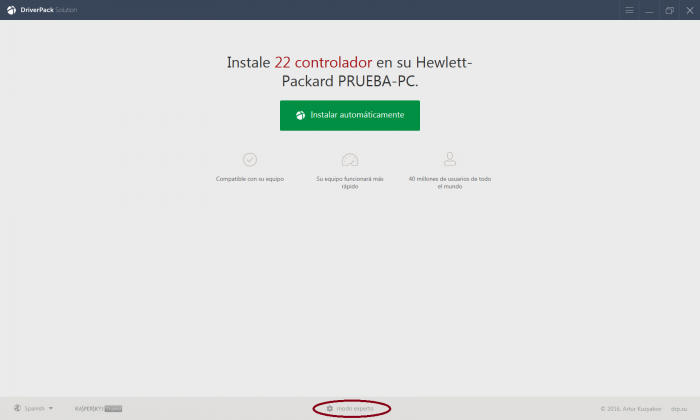
En la siguiente pantalla que sale nos aseguramos de que todos los drivers que estén pendientes de instalar o actualizar estén marcados. Además desmarcamos todas las utilidades como en la siguiente imagen:
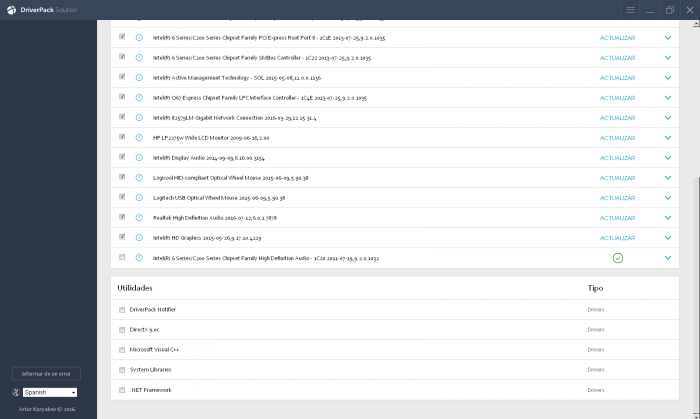
Ahora accedemos a la pestaña «Software» en la columna izquierda y desmarcamos todos los programas adicionales que quiere instalar:
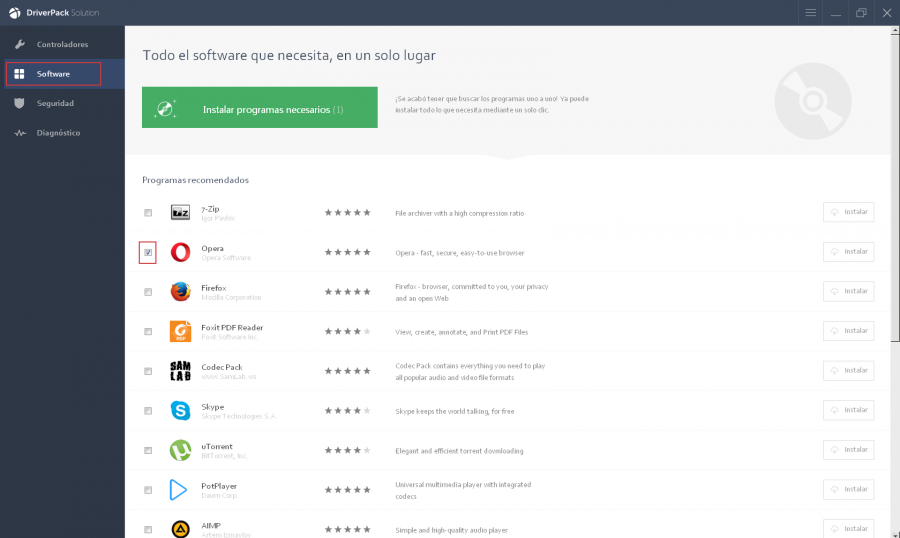
Una vez hecho esto volvemos a la pestaña «Controladores» y nos aseguramos de que solo va a instalar controladores y que los programas recomendados son 0:
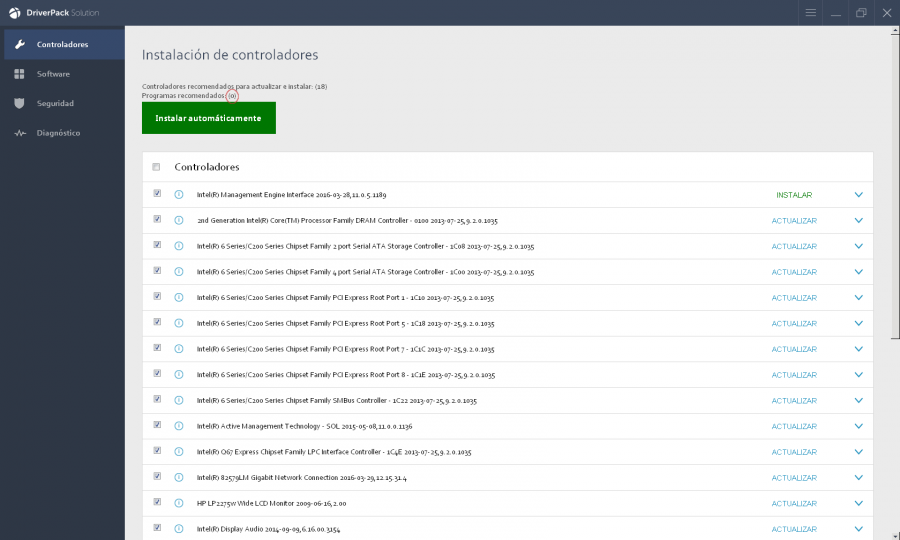
Ahora ya podemos seleccionar «Instalar automáticamente«. Una vez termine el proceso deberemos reiniciar nuestro equipo.
Ahora que ha finalizado el proceso la mayoría de los controladores deberían haberse instalado de forma automática. Los DriverPack no son perfectos y es probable que no detecten algún componente. Para solucionar esto lo mejor es buscar el driver especifico para este dispositivo en la página del fabricante del equipo.

Gran aporte, justamente hacía días que tenía ciertos problemas de compatibilidad con los drivers de mi equipo, quedaban por instalar 2 pci y gracias a este artículo he podido terminar la instalación de mi equipo.
Saludos